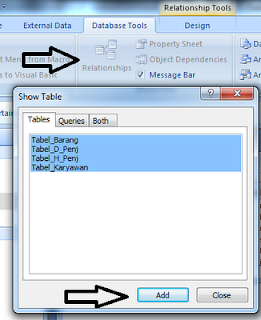Listen to conversation with a professor
Man : Professor Day,
May I see you for a minute?
Woman : Sure, Come on in,
Mike, What’s the matter?
Man : I’ve got a
problem.
Woman : Okay.
Man : I need your technical writing class. And, I knew I
had to have it so I went early to registration, but by the time I got to the
front of the line, it was closed. See, my advisor signed my course request and
everything. I was just too far back in the line.
Woman : That’s a big class already, Mike. If it’s
closed, that means I have fifty students in it.
Man : I’m not surprised. It’s is supposed to be
really good class.
Woman : Can’t you take it next year? We offer it
every fall
Man : Well, that’s the problem. I’m supposed to
be graduating this spring. But, of course, I can’t graduate without your class.
Woman : I see. In that case, I’ll sign an override for you. It
looks like there will be fifty one.
Take this form back to registration area and they’ll get you
in.
Man : Thanks, Professor Day. I really appreciate
this!
Narrator
1.
What is Mike’s problem?
a)
He was late arriving at registration
b)
He needs an advisor’s signature on a course
request form
c)
He is not doing well in the class because it is
so large
d)
He must have the permission of the instructor to
enroll in a class
Answer is
D
2.
What does Mike want Professor Day to do?
a)
Help him with the class
b)
Explain some technical vocabulary
c)
Give him special permission to take the class
d)
Take a form to the registration area
Answer
is C
3.
What does Mike say about graduation?
a)
He has planned to graduate in the fall
b)
He has to
take professor Day’s class in order to graduate
c)
He needs the professor to sign his application
for graduation.
d)
He does not have enough credits for graduation
Answer
is B
4.
What does Professor Day decide to do?
a)
Enroll Mike in the class next Year
b)
Allow Mike to take the class this term
c)
Give Mike permission to graduate without the
class
d)
Register Mike for another class
Answer
is Bfrom : Barron's "TOEFL"
Antonius Jefri K (10410100039)